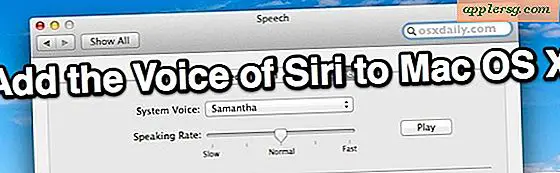Obtenir des informations sur le processeur via la ligne de commande sous Mac OS X

Avez-vous déjà demandé spécifiquement quel processeur était utilisé sur un Mac, y compris le type de processeur et la vitesse du processeur? Il est en fait assez facile de récupérer les informations du processeur à partir de la ligne de commande dans Mac OS X, bien que les commandes à utiliser pour obtenir les informations sur le processeur puissent ne pas être familières à beaucoup.
Nous allons montrer deux façons de saisir les détails d'un processeur Mac à partir de la ligne de commande de MacOS et de Mac OS X. Ces astuces fonctionnent sur pratiquement toutes les versions de Mac OS et les types d'architecture CPU.
Comment trouver les détails du processeur Mac et la vitesse du processeur via la ligne de commande avec sysctl
Pour commencer, lancez le Terminal sous Mac OS, situé dans / Applications / Utilities /, puis lancez les commandes comme suit, en fonction des informations sur le CPU que vous souhaitez révéler.
Nous allons d'abord utiliser sysctl car il nous donne tout sur une seule ligne facile à lire:
sysctl -n machdep.cpu.brand_string
L'exemple de sortie peut ressembler à l'un des éléments suivants:
% sysctl -n machdep.cpu.brand_string
Intel(R) Core(TM) i5-5257U CPU @ 2.70GHz
Ceci est essentiellement dans le format suivant: Marque de puce - Type de processeur et modèle de puce - Vitesse du processeur
Processeur Intel (R) Core (TM) 2 Duo E8600 @ 2.40GHz
Cette sortie détaillée de sysctl est avantageuse car elle rapporte aussi le modèle de la puce.
Comment obtenir les détails du processeur CPU de Mac via Terminal avec system_profiler
D'autre part, si vous ne voulez pas le numéro de modèle et que vous voulez simplement le nom du processeur, la vitesse et le nombre de processeurs, vous pouvez utiliser grep avec system_profiler. Toujours dans le terminal, entrez la chaîne de commande suivante:
system_profiler | grep Processor
Nom du processeur: Intel Core 2 Duo
Vitesse du processeur: 2, 4 GHz
Nombre de processeurs: 1
Il existe probablement d'autres méthodes, mais celles-ci sont détaillées et vous fournissent les informations dont vous avez besoin.
Pour l'anecdote, et pour les utilisateurs de Mac plus moyens, il existe un moyen beaucoup plus facile d'obtenir cette information, il suffit d'aller à "À propos de ce Mac" dans le menu Apple.